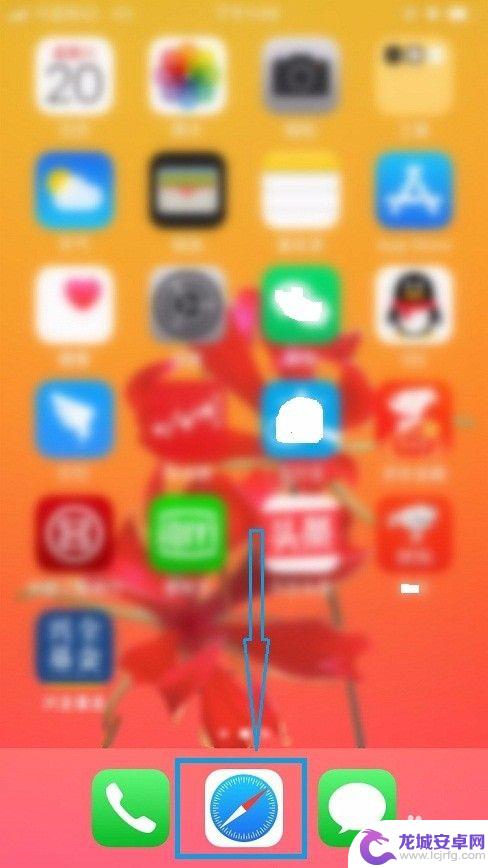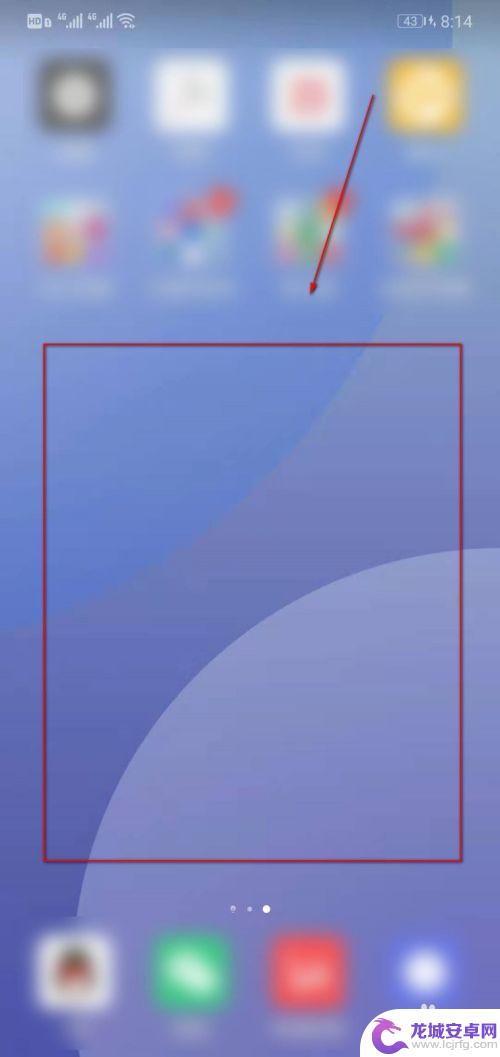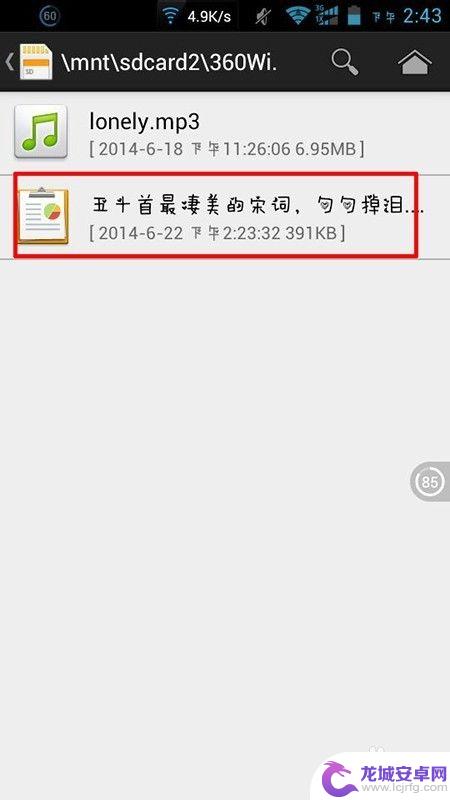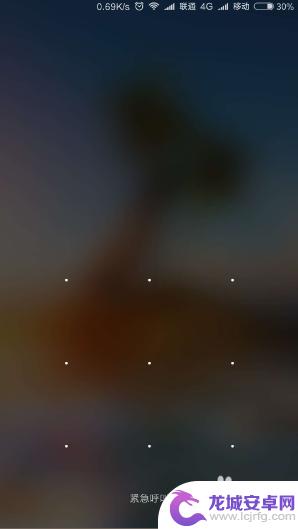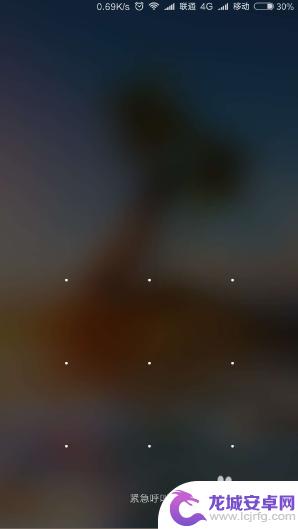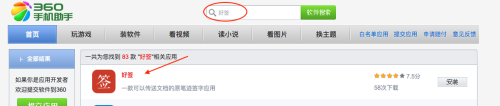pdf文件在手机如何翻页 如何设置PDF文档连续翻页功能
在现代社会中手机已成为我们生活中不可或缺的工具之一,除了它的通讯功能外,手机还可以用来阅读各种文档,包括PDF文件。许多人可能会遇到一个问题:如何在手机上翻页PDF文件,并设置连续翻页功能呢?本文将介绍一些简单的方法,帮助您在手机上轻松实现PDF文档的连续翻页,提供更加便捷的阅读体验。无论是在学习、工作还是休闲娱乐中,这些技巧都将大大提高您的效率和便利性。让我们一起来了解吧!
如何设置PDF文档连续翻页功能
步骤如下:
1.通常情况下,我们可以连续地查看PDF文档。这有利于我们同时在屏幕上查看到前一页末尾和下一页开头,方便连续阅读。但有些时候不知道怎么的,文档每次显示一页的内容,滚动时,又跳到下一页,如图
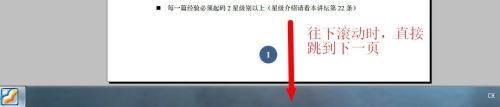
2.这时我们需要修改福昕阅读器“视图”中的设置,依次点击“视图”-“页面显示”。在下一级菜单中我们发现“单页模式”前面有个√,这就是文档为什么不能连续滚动的原因
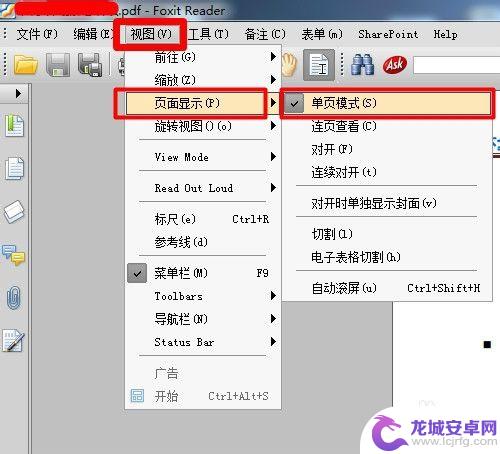
3.在步骤2的菜单中将“单页模式”切换成“连页查看”
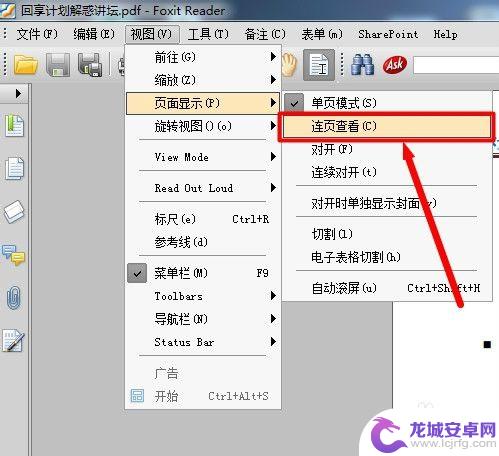
4.此时滚动鼠标滚轮,发现页面显示连续了起来
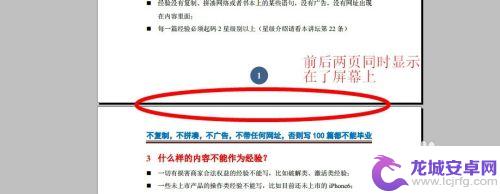
5.这里还有个简便的方法,通过工具条来设置,一般情况下当鼠标箭头放在文档的底部时,会显示隐藏的状态条,如图
6.接着单击状态条的第二个按钮,该按钮代表的就是“连续查看”。将鼠标放在上面一小会就会显示它的用途,轻松点击一下即可完成设置

7.如果鼠标放在文档底部,没有显示状态条的话,有可能是状态条被关闭了,可以在视图里面进行设置,选择Show...或者Auto-hide...,即可调出状态条
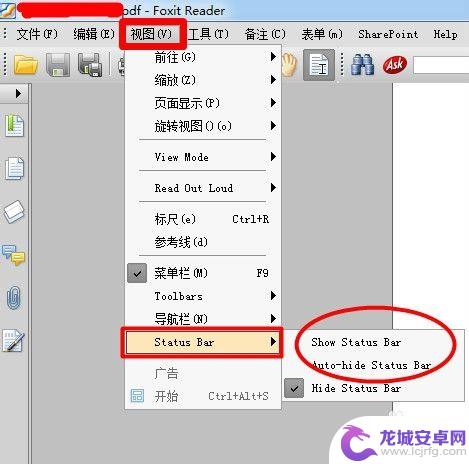
以上是关于如何在手机上翻页PDF文件的全部内容,如果您遇到这种情况,可以根据本文提供的方法来解决,希望对您有所帮助。
相关教程
-
苹果手机怎么搭建网页文档 苹果手机safari浏览器如何将网页转为PDF文档
在日常工作和学习中,我们经常需要将网页内容保存成文档或者PDF文件以便日后查阅,苹果手机提供了便捷的方式来实现这一需求。通过使用苹果手机的Safari浏览器,我们可以将网页快速...
-
荣耀手机屏幕翻页怎么设置 华为手机翻页模式怎么设置
想要体验更加流畅的翻页操作吗?在荣耀手机和华为手机上设置屏幕翻页功能可以让你轻松实现,通过简单的操作步骤,你可以自定义翻页模式,让手机屏幕更加智能便捷。无论是阅读文档还是浏览网...
-
pdf手机怎么打开 手机PDF文件打开教程
PDF文件是一种常见的文档格式,它在我们的日常生活中起着重要的作用,在手机上打开PDF文件可能是许多人经常遇到的问题之一。今天我们就来分享一下如何在手机上打开PDF文件的方法,...
-
手机上如何将word转为pdf 手机如何将word文档转为pdf文件
手机已经成为我们日常生活中不可或缺的一部分,而随之而来的是对手机功能和便利性的不断追求,在处理文档的过程中,将Word文档转为PDF文件是一项常见的需求。幸运的是如今的手机已经...
-
手机上如何将word改成pdf 手机如何将word文档转为pdf文件
如今,随着科技的不断发展,手机已经成为人们生活中不可或缺的一部分,除了通讯、娱乐等功能外,手机还具备许多实用的办公功能。其中,将Word文档转换...
-
手机pdf如何按手印 怎样用手机在PDF文档上进行手写签名
在现代社会越来越多的文件需要进行电子化处理,其中PDF文档是最常见的格式之一,有时候我们需要在PDF文档上进行手写签名,而手机pdf如何按手印,成了一个备受关注的问题。通过一些...
-
如何用语音唤醒苹果6手机 苹果手机语音唤醒功能怎么开启
苹果6手机拥有强大的语音唤醒功能,只需简单的操作就能让手机立即听从您的指令,想要开启这项便利的功能,只需打开设置,点击Siri和搜索,然后将允许Siri在锁定状态下工作选项打开...
-
苹果x手机怎么关掉 苹果手机关机关不掉解决方法
在我们日常生活中,手机已经成为了我们不可或缺的一部分,尤其是苹果X手机,其出色的性能和设计深受用户喜爱。有时候我们可能会遇到一些困扰,比如无法关机的情况。苹果手机关机关不掉的问...
-
如何查看苹果手机详细信息 苹果手机如何查看详细设备信息
苹果手机作为一款备受瞩目的智能手机,拥有许多令人称赞的功能和设计,有时我们可能需要查看更详细的设备信息,以便更好地了解手机的性能和配置。如何查看苹果手机的详细信息呢?通过一些简...
-
手机怎么把图片保存到u盘 手机照片传到U盘教程
在日常生活中,我们经常会遇到手机存储空间不足的问题,尤其是拍摄大量照片后,想要将手机中的照片传输到U盘中保存是一个很好的解决办法。但是许多人可能不清楚如何操作。今天我们就来教大...